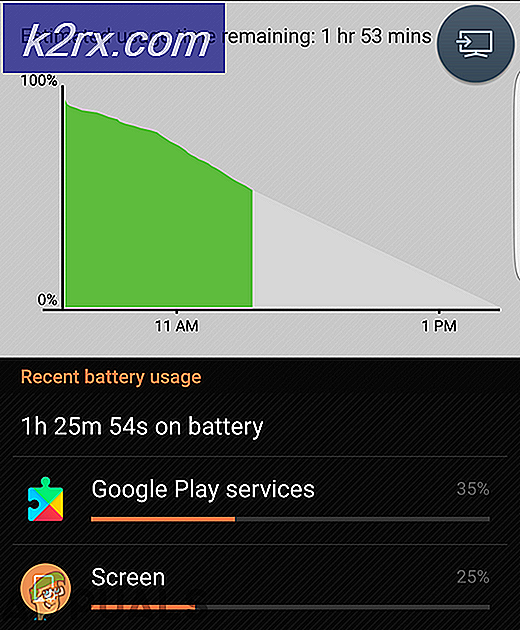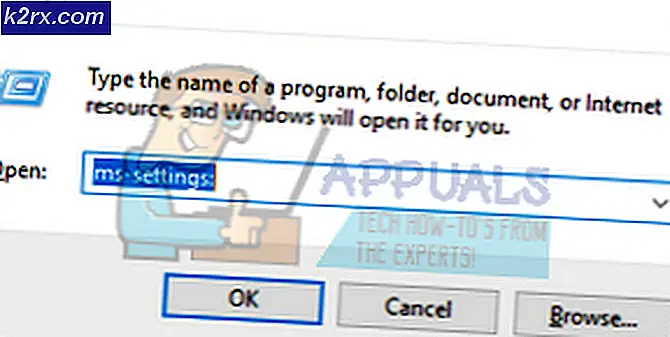วิธีการลดขนาดของรูปภาพหรือรูปภาพ
รูปภาพสามารถเพิ่มขนาดเอกสารพื้นที่จัดเก็บและทำให้คุณเสียแบนด์วิดท์ในเว็บไซต์ของคุณได้อย่างมาก ภาพถ่ายจากกล้อง DSLR สมาร์ทโฟนเมก้าพิกเซลขนาดใหญ่และภาพหน้าจอจากอุปกรณ์ความละเอียดสูงมีขนาดไฟล์สูงสุด ส่วนมากของเราต้องการลดขนาดภาพที่จัดเก็บไว้ในโทรศัพท์และคอมพิวเตอร์เพื่อประหยัดพื้นที่หรือโพสต์ออนไลน์
ในการลดขนาดไฟล์ของรูปภาพคุณสามารถใช้การบีบอัดลดความละเอียดของรูปภาพครอบตัดหรือลบข้อมูลเมตาที่ไม่พึงประสงค์ได้ การบีบอัดภาพทำได้ดีที่สุดโดยใช้รูปแบบ. jpeg ซึ่งมีรูปแบบการบีบอัดแบบปรับตัวซึ่งสามารถปรับเปลี่ยนได้ในระดับที่แตกต่างกันของการกด คู่มือนี้จะสอนวิธีใช้แอปพลิเคชันการแก้ไขภาพหรือเครื่องมือออนไลน์เพื่อลดขนาดภาพ
วิธีที่ 1: การใช้ Microsoft Paint
- เปิด Windows Paint ในคอมพิวเตอร์ของคุณโดยพิมพ์ 'paint' ในเมนูเริ่มต้นจากนั้นกด Enter หรือกด Windows Key + R พิมพ์ 'mspaint' และกดปุ่ม Enter
- คลิกที่ ไฟล์> เปิด แล้วเลือกภาพขนาดที่คุณต้องการลด
- ใต้แท็บ 'หน้าแรก' เลือกปุ่ม 'ปรับขนาด' ทำเครื่องหมายที่ช่องถัดจาก 'รักษาอัตราส่วน' นี้จะรักษาความสูงเดิมและสัดส่วนความยาวของภาพ
- เลือก 'เปอร์เซ็นต์' หรือ 'พิกเซล' และระบุค่าสำหรับด้านแนวนอนและแนวตั้งของภาพ ตัวอย่างเช่นหากคุณกำลังปรับโดยใช้เปอร์เซ็นต์และขนาดภาพต้นฉบับคือ 1024 × 768 การพิมพ์ '50' ในช่องใส่แนวนอนจะลดภาพลงครึ่งหนึ่ง
- คลิก OK บันทึกไฟล์และออกจาก paint
วิธีที่ 2: การใช้ Microsoft Office Picture Manager
คุณยังสามารถใช้ Microsoft Office Picture Manager เพื่อลดขนาดภาพของคุณได้ ด้วยวิธีนี้คุณต้องติดตั้ง Microsoft Office 2007 หรือ 2010 ลงในคอมพิวเตอร์ของคุณ
- คลิกขวาที่ภาพที่คุณต้องการบีบอัดและไปที่ Open With > Microsoft Office Picture Manager
- เมื่อภาพเปิดอยู่ให้คลิก บีบอัดรูปภาพ
- ในกรอบ 'แก้ไขภาพ' ให้เลือก บีบอัดรูปภาพ
- จากนั้นคุณจะเห็นตัวเลือกการบีบอัดสี่ตัวเลือกดังต่อไปนี้:
- เอกสาร สำหรับบีบอัดรูปภาพเพื่อแทรกลงในเอกสาร
- เว็บเพจ เพื่อบีบอัดรูปถ่ายของคุณสำหรับเว็บ
- ข้อความอีเมลที่ จะบีบอัดรูปถ่ายของคุณสำหรับ e-mail
- อย่าบีบอัด - เลือกตัวเลือกนี้หากคุณไม่ต้องการบีบอัดรูปภาพของคุณ
- คลิกไอคอน Save และออกจากโปรแกรม
วิธีที่ 3: การใช้ compressjpeg.com
มีเว็บบริการฟรีอื่น ๆ มากมายเช่น imageoptimizer.net, compressimage.toolur.com, compress.photos ฯลฯ ซึ่งสามารถลดขนาดรูปภาพของคุณได้ฟรี ในวิธีนี้เราจะใช้การบีบอัด Jpeg
- ไปที่ http://compressjpeg.com/
- เลือก UPLOAD FILES และเลือกไฟล์ที่คุณต้องการอัปโหลดและบีบอัด
- คลิก DOWNLOAD ALL เพื่อดาวน์โหลดภาพที่บีบอัดใหม่
การคลิกที่ภาพจะแสดงให้คุณเปรียบเทียบภาพเก่ากับภาพที่บีบอัดใหม่
วิธีที่ 4: การใช้ GIMP
GIMP เป็นซอฟต์แวร์โอเพ่นซอร์สซึ่งเป็นซอฟต์แวร์แก้ไขภาพหลายแพลตฟอร์มซึ่งคุณสามารถใช้เพื่อลดขนาดรูปภาพขนาดใหญ่โดยไม่ต้องเปลี่ยนขนาดภาพ โปรดจำไว้ว่าเมื่อใช้พื้นที่น้อยลงรายละเอียดเพิ่มเติมจากภาพต้นฉบับจะหายไป พยายามที่จะไม่บันทึกหลายครั้งเกินไปเนื่องจากทำให้ภาพลดลง
- ดาวน์โหลดและติดตั้ง GIMP จากที่นี่สำหรับระบบปฏิบัติการของคุณ
- คลิกที่ ไฟล์> เปิด และเลือกภาพที่คุณต้องการบีบอัด
- คลิกที่ ไฟล์> บันทึกเป็น และกล่องโต้ตอบ 'บันทึกภาพ' จะเปิดขึ้นพร้อมกับชื่อไฟล์ที่พิมพ์อยู่ในช่องชื่อแล้ว
- คลิกที่ บันทึก และกล่องโต้ตอบ JPEG จะปรากฏตัวเลือกการควบคุมคุณภาพ ลดคุณภาพของภาพโดยลากแถบเลื่อน คุณภาพ ไปทางซ้ายขณะตรวจสอบภาพตัวอย่างเพื่อให้แน่ใจว่าการบีบอัดเป็นที่น่าพอใจ
- คลิกที่ Save
วิธีที่ 5: การใช้ WhatsApp
WhatsApp มีกลไกการบีบอัดภาพที่ดูดีและสามารถบีบอัดภาพได้เช่นกัน
- แนบภาพที่คุณต้องการในการแชทใด ๆ และส่ง
- คุณสามารถเข้าถึงภาพถ่ายที่บีบอัดใหม่ได้ด้วยตัวจัดการไฟล์โทรศัพท์หรือคอมพิวเตอร์ที่ WhatsApp> สื่อ> WhatsApp Images> ส่ง และคัดลอกไปยังปลายทางที่คุณต้องการ
PRO TIP: หากปัญหาเกิดขึ้นกับคอมพิวเตอร์หรือแล็ปท็อป / โน้ตบุ๊คคุณควรลองใช้ซอฟต์แวร์ Reimage Plus ซึ่งสามารถสแกนที่เก็บข้อมูลและแทนที่ไฟล์ที่เสียหายได้ วิธีนี้ใช้ได้ผลในกรณีส่วนใหญ่เนื่องจากปัญหาเกิดจากความเสียหายของระบบ คุณสามารถดาวน์โหลด Reimage Plus โดยคลิกที่นี่